DNS oder Domain Naming System ist das Herzstück von allem, was wir tun, im LAN und im Internet. Es ist das Telefonbuch, das Namen IP-Adressen zuordnet, sodass wir uns nicht an die Nummern erinnern müssen, die Hostnamen, Websites und andere Ressourcen darstellen. Windows Server DNS bietet eine wirklich leistungsstarke DNS-Plattform, die heute von vielen Organisationen verwendet wird. DNS wird im Allgemeinen als kritische Infrastrukturkomponente angesehen. Wie sichern Sie es? Werfen wir einen Blick darauf So sichern Sie DNS Windows Server 2016 2019 und 2022 um zu sehen, wie dies mit diesen modernen Versionen von Microsoft Windows möglich ist.
Warum ist die Sicherung von Windows Server DNS notwendig?
Die Notfallwiederherstellung in Ihrer Umgebung sollte alle Aspekte der geschäftskritischen Infrastruktur berücksichtigen. Dazu gehören der DNS-Dienst sowie DNS-Zonen. Der DNS-Dienst in modernen Versionen von Microsoft Windows Server 2016, 2019 und bald veröffentlicht Windows Server 2022ist eine Rolle, die Windows Server hinzugefügt wird.
Sie haben möglicherweise manuell DNS-Einträge oder PTR-Einträge für Geräte erstellt, die sich nicht im DNS registrieren können. Diese können geschäftskritisch sein. Wenn DNS etwas Katastrophales passiert und Sie diese Datensätze verlieren, kann dies zu erheblich längeren Ausfallzeiten führen, wenn DNS-Ressourcen neu erstellt werden müssen.
Wie wir noch besprechen werden, können Sie DNS auch als Teil von Active Directory-Domänendiensten (ADDS) replizieren lassen, bei denen DNS-Zonen als integrierte Active Directory-Zonen konfiguriert sind, dh DNS-Informationen, Zonen usw. sind Teil der replizierten Daten zwischen Domänencontrollern. Wenn Sie in diesem Fall einen DC verlieren, der DNS-Einträge enthält, verfügen die anderen DCs über eine Kopie der DNS-Informationen als Teil von Active Directory.
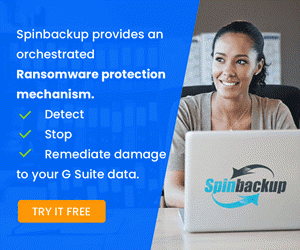
Möglicherweise haben Sie jedoch eine primäre Standardzone, die nicht mit Active Directory repliziert wird. Diese müssen möglicherweise auf andere Weise gesichert werden.
Integrierte Active Directory-Zonen im Vergleich zu Standardzonen
Sie fragen sich vielleicht – warum sollten Sie jemals nur eine standardmäßige primäre DNS-Zone verwenden, wie wir sie in den frühen Tagen mit Windows Server hatten, wenn Sie jetzt integrierte Active Directory-Zonen verwenden können? Ich habe Anwendungsfälle gesehen, in denen Unternehmen eine bestimmte Zone nur in einer bestimmten Region oder einem bestimmten Standort haben wollten. Sie wollten also nicht, dass diese Zonen auf verschiedene Domänencontroller repliziert werden. Wenn Sie außerdem unterschiedliche Datensätze und IP-Adressen für verschiedene Regionen für bestimmte Hostnamen haben möchten, können Sie dies erreichen, indem Sie Standard-DNS-Zonen ausführen und diese nur auf einem bestimmten DNS-Server speichern und nicht auf andere Domänencontroller replizieren.
Außerdem unterscheidet sich der Prozess zum Sichern und Wiederherstellen einer integrierten Active Directory-Zone ein wenig von der einfacheren Standardzone.
Schauen wir uns nun an, wie Sie DNS in Windows Server sichern und sehen, wie dies geschieht und welche Überlegungen Sie anstellen möchten.
Backup DNS Windows Server 2016 2019 und 2022
Wie sichern Sie DNS Windows Server 2016, 2019 und 2022? Werfen wir einen Blick auf eine DNS-Zone und sehen Sie, welche Optionen Sie auswählen können und wie sich dies in Ihre Backup-Strategie für DNS auswirkt. Beachten Sie, dass dies auch für Windows Server 2012 R2 funktioniert, da sich DNS durch die neuesten Versionen von Microsoft Windows Server nicht wesentlich geändert hat.
DNS kann als Teil der Active Directory-Partitionen repliziert werden, die zwischen Domänencontrollern repliziert werden. Wenn Sie eine neue DNS-Zone erstellen, können Sie die Zone wie bereits erwähnt zu einer integrierten Active Directory-Zone machen. Beachten Sie, wie das aussieht. Auf der Registerkarte Allgemein sehen Sie den Abschnitt Replikation mit der Schaltfläche Ändern, auf die Sie klicken können.
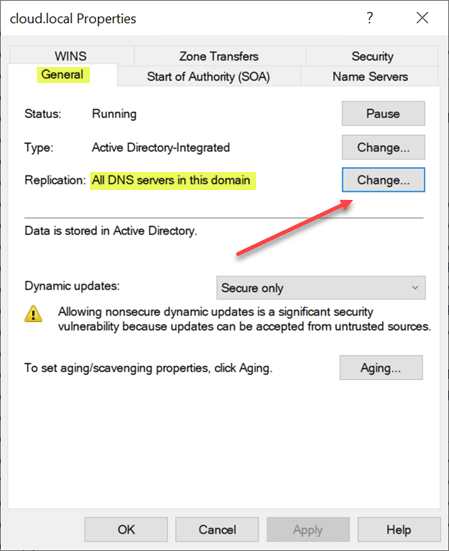
Wenn Sie auf die Schaltfläche Ändern klicken, können Sie auswählen, wie Zonendaten repliziert werden sollen. Die Optionen sind:
- An alle DNS-Server, die auf Domänencontrollern in dieser Gesamtstruktur ausgeführt werden: <Ihr Gesamtstrukturname>
- An alle DNS-Server, die auf Domänencontrollern in dieser Domäne ausgeführt werden: <Ihre Domäne>
- An alle Domänencontroller in dieser Domäne (für Windows 2000-Kompatibilität): <Ihre Domäne>
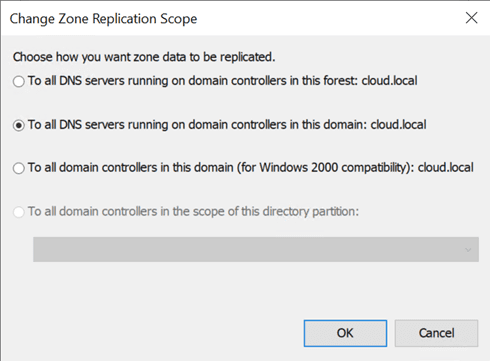
Dies zeigt, dass die Replikation zwar keine Sicherung ist, Sie jedoch (auf gute Weise) doppelte Kopien Ihrer DNS-Zonen auf den anderen Domänencontrollern erstellen, die in Ihrer Active Directory-Infrastruktur ausgeführt werden. Genau wie Sie möchten, dass mehr als ein Domänencontroller ausgeführt wird, um die Best Practice zu erfüllen, wird das gleiche Prinzip auf Ihre DNS-Zonen angewendet, die auf mehreren Domänencontrollern ausgeführt werden, wenn Sie die DNS-Zone zu einem Teil von Active Directory machen. Die DNS-Zonen, die AD-integriert sind, werden auf alle anderen Domänencontroller repliziert, wobei sie den Einstellungen entsprechen, die Sie in den Replikationsoptionen ausgewählt haben.
Zusätzlich zur Replikation Ihrer DNS-Zone und einer Kopie der AD-integrierten Zonen auf anderen Domänencontrollern werden Ihre DNS-Informationen im Wesentlichen erfasst, wenn Sie Ihren Domänencontroller sichern und die anwendungsorientierten Funktionen der meisten modernen Sicherungslösungen zum Sichern von Active Directory verwenden.
Sichern Sie DNS Windows Server 2016 2019 und 2022 mit PowerShell und DnsCmd.exe
Neben der Verwendung von integrierten Active Directory-Zonen und dem Zulassen der Replikation Ihrer DNS-Zonen als Teil der normalen Active Directory-Replikation können Sie auch PowerShell und DnsCmd verwenden.exe zum Sichern und Wiederherstellen von DNS-Zonen nach Bedarf. Die Verwendung dieser Tools kann auch eine großartige Möglichkeit bieten, Labor-DNS-Datensätze aus der Produktion zu rehydrieren. Angenommen, Sie haben eine Laborumgebung, in der Sie nur DNS-Zonen mit Datensätzen aus der Produktion eingeben müssen. Sie können PowerShell und DnsCmd problemlos verwenden, um die Zone (n) aus der Produktion zu exportieren, und dann DnsCmd verwenden, um die Zone in Ihre Laborumgebung zu importieren.
Es gibt drei Befehle, die Sie beachten müssen, um Ihre DNS-Zonen zu exportieren und dann zu importieren. Dies sind:
Export-DNSServerZone "<zone name>" "<zone file name>"dnscmd /zoneexport "<your zone name>" "<zone file name>"dnscmd <dns server name> /zoneadd "yourzone.com" /primary /file yourzone.com.dns /loadIch habe einen ausführlichen Beitrag mit dem Titel Export und Import von DNS-Zonen mit PowerShell von einem Server auf einen anderen geschrieben. In diesem Beitrag führe ich Sie durch eine exemplarische Vorgehensweise zur Verwendung dieser Befehle, zum Exportieren von DNS-Zonen von einem Server und zum Importieren der DNS-Zonen auf einen anderen Server.
Kurz gesagt, wenn Sie das dnscmd-Befehlszeilentool verwenden, wird eine Sicherungsdatei Ihrer DNS-Zone in der Windows system32-DNS-Sicherung erstellt.
Wenn Sie eine DNS-Zone ausführen, die einfach eine Standardzone ist, können Sie einfach die Flatfiles von c kopieren:\windows\system32dns für die Zone und legen Sie diese auf dem neuen Server ab, den Sie als DNS-Server verwenden möchten. Wir werden uns ansehen, wie Sie mit der DNS-Verwaltungskonsole unten auf diese Dateien verweisen können.
Mit diesen Tools können Sie effektiv ein Backup Ihrer DNS-Zonen erstellen und bei Bedarf sogar Kopien Ihrer DNS-Zonen in ausgewählten Intervallen ausführen und abrufen.
Wiederherstellen einer Zone mit dem DNS-Manager
Sie fragen sich vielleicht, kann ich eine DNS-Zone mit der GUI der DNS-Verwaltungskonsole wiederherstellen? Ja, das können Sie sicherlich tun. Ironischerweise hat Microsoft nicht wirklich einen Weg in den DNS-Manager gebaut, um Ihre Zonen von der GUI zu sichern, aber Sie können auf die Backups verweisen, die Sie gemacht haben (flache Dateien, die Textdateien sind), wenn Sie eine neue Zone erstellen.
Nehmen Sie die Zonendatei, die Sie gesichert haben, und fügen Sie sie in das Stammverzeichnis des c:\\windows\\system32\\dns ordner, nicht der Sicherungsordner.
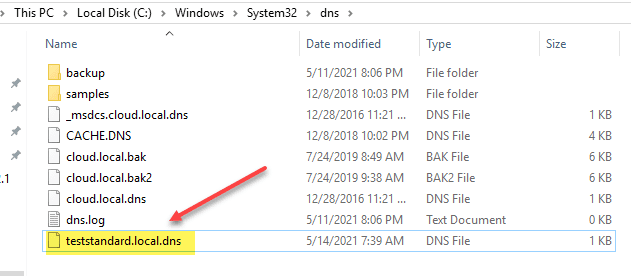
Erstellen Sie nun in der DNS-Verwaltungskonsole eine neue Zone im Dialogfeld DNS Klicken Sie auf Weiter.
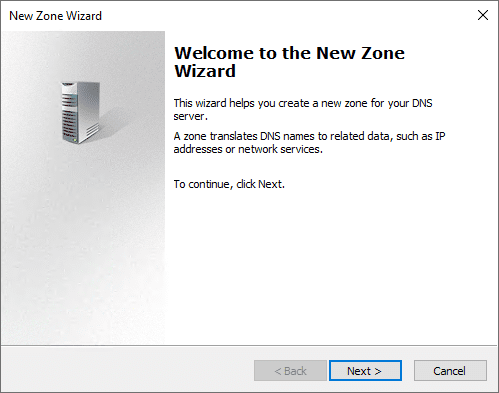
Sie können das Kontrollkästchen In Active Directory speichern aktivieren oder deaktivieren, um eine wiederhergestellte Zone während des Erstellungsprozesses in AD zu speichern.
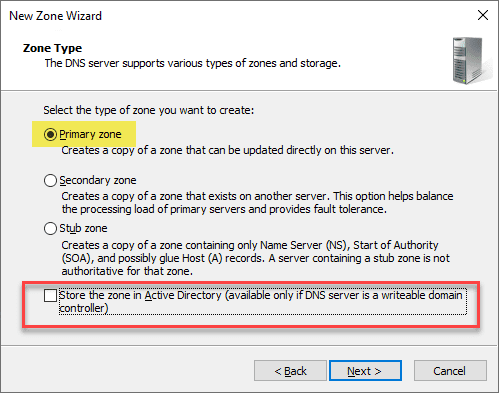
Benennen Sie die DNS-Zonendatei genau wie die DNS-Zone, die Sie gesichert haben.
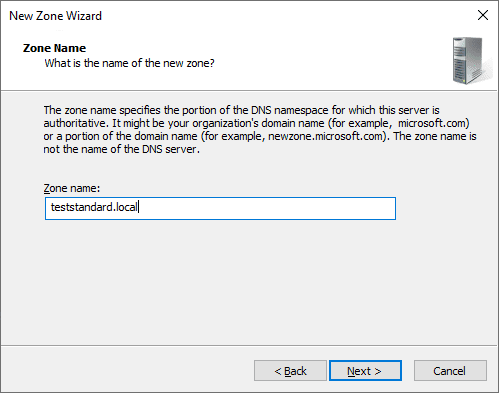
Beachten Sie den Hinweis, dass Sie sicherstellen müssen, dass die Datei in den Ordner%systemroot\\system32\\dns kopiert wurde.
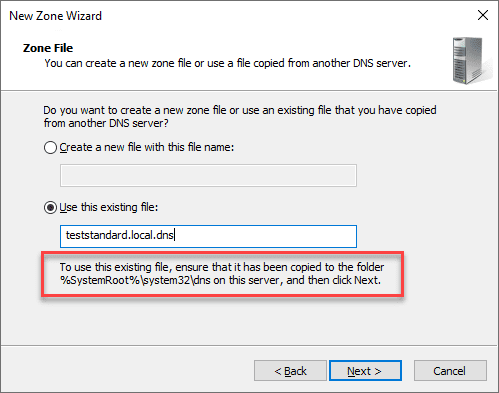
Standardmäßig wird beim Importieren die Option Dynamisches Update auf Keine dynamischen Updates zulassen festgelegt. Dies bedeutet, dass Ihre Clients DNS nicht automatisch aktualisieren können. Sie können festlegen, dass sowohl nicht sichere als auch sichere dynamische Updates zulässig sind. Hinweis Die Option Nur sichere dynamische Updates zulassen ist ausgegraut. Diese Option ist in Active Directory nur für integrierte Zonen verfügbar.
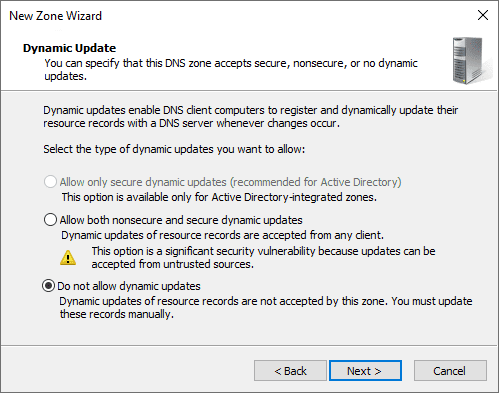
Beenden Sie den Assistenten für neue Zonen.
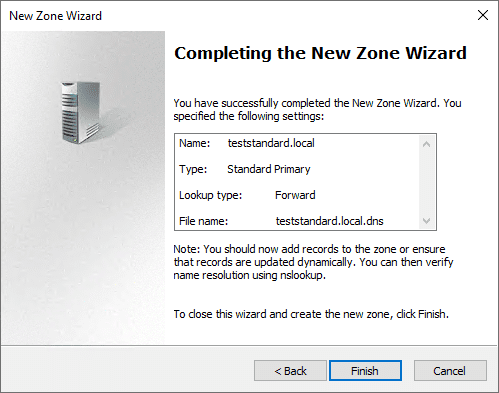
Wie Sie unten sehen können, wird die neue Zone erstellt und im DNS-Server gemountet.
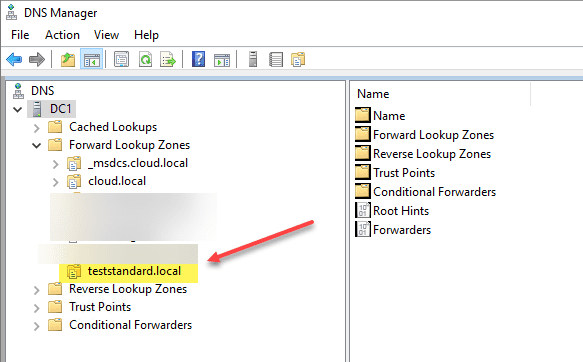
Mithilfe der oben genannten Prozesse können Sie die Kopien Ihrer DNS-Zonen so steuern, sichern und wiederherstellen, dass eine hohe Verfügbarkeit Ihrer DNS- und Namensauflösungsinfrastruktur in geschäftskritischen Umgebungen möglich ist.